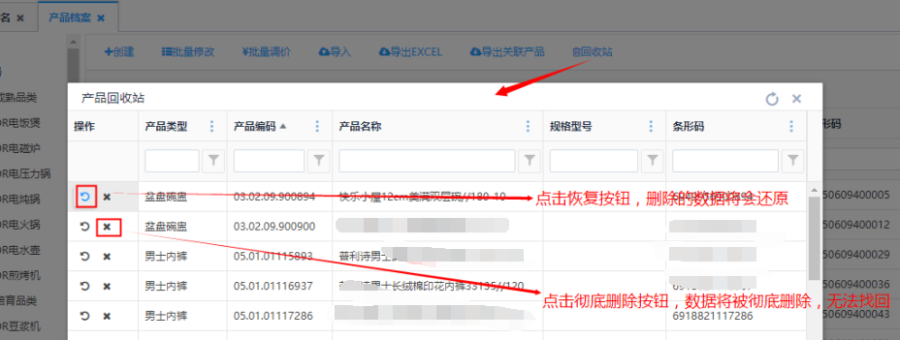访问路径:主数据—产品—产品类型
第一步:创建产品类型,有两种方式:一种是点击<创建>按钮创建一个范围较大的产品类型;另一种是点击列表操作栏的<+>按钮,为存在的类型创建下一级类型。
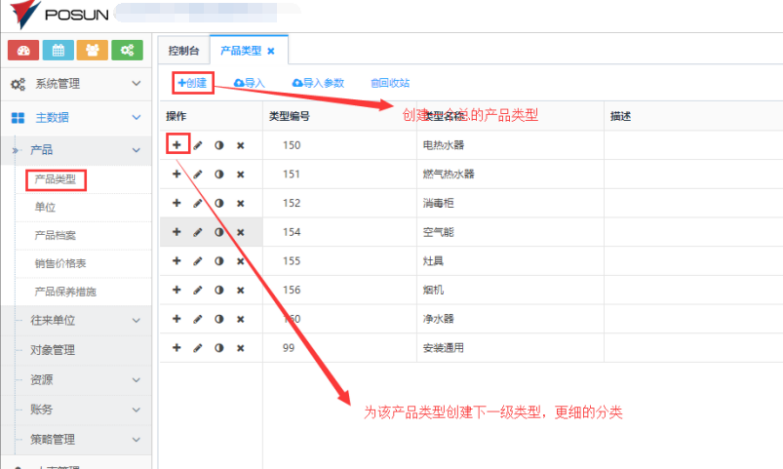
进入创建界面填写产品类型信息并保存,产品类型编号不能重复。进行数据分析:如果勾选了,系统在做销售统计,分析的时候就会把这个产品类型的产品进行统计分析。如果没有勾选就不会统计分析。
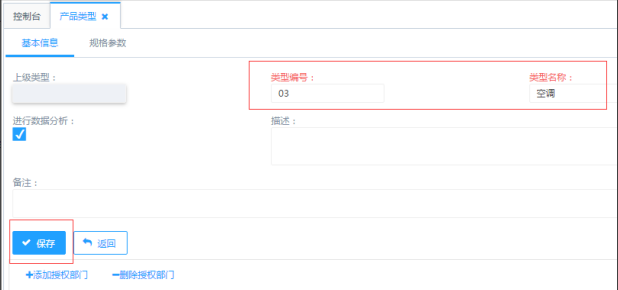
第二步:添加授权部门
当某些产品类型是指定部门才可以使用的时候,就可以添加授权部门。如果没有添加授权部门,用户是看不到这种类型的产品。
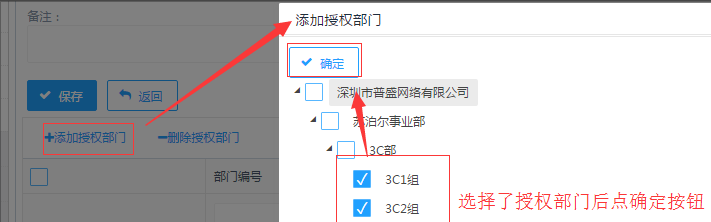
点击列表上方<导入>按钮,可批量导入数据。
第一步:点击列表上方的<导入>按钮,在产品类型导入页面点击<下载最新模板>填写好内容:
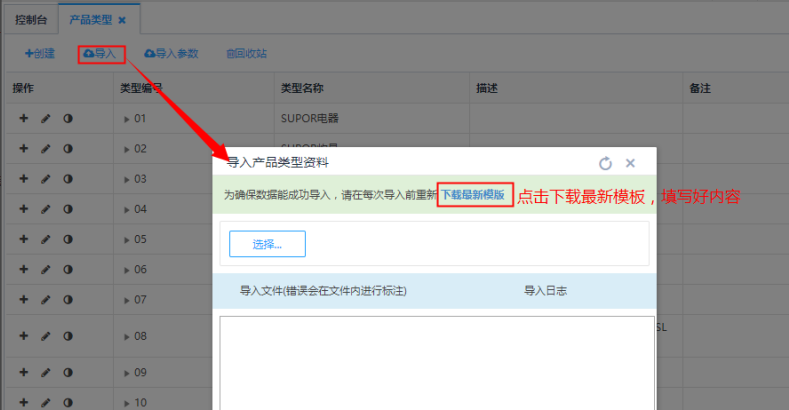
第二步:下载模板后,填写相应的数据,点击<选择>,选择保存的文件:

第三步:点击<上传文件>,完成导入。
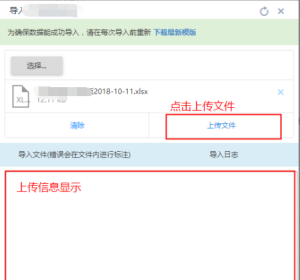
点击编辑按钮,跳转到编辑页面,编辑修改后点击<保存>,编辑成功。

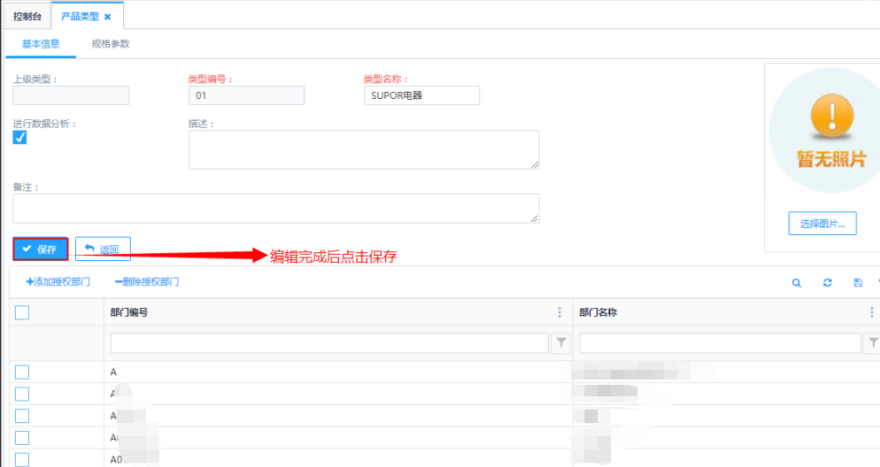
未使用的产品类型,点击<删除>按钮,弹出提示,点击提示上的<确认>按钮,删除该条记录;点击提示上的<取消>按钮,则返回不删除。
注:被删除的数据会被存入到回收站中
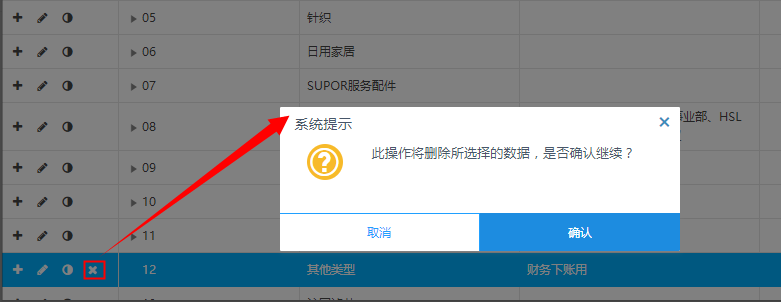
点击<回收站>按钮,跳转到回收站页面,可查看删除的记录信息。点击<删除>按钮,弹出提示框,点击提示上的<确认>按钮,将彻底删除该条记录,无法找回;点击提示上的<取消>按钮,则返回不删除。

访问路径:主数据—产品—单位
点击界面左上方的<创建>按钮将弹出一个创建弹框,如图所示;填写好编号、单位及备注相关信息后点击<保存>
注:单位的编号不能重复,系统中的单位创建完成后,尽量不要去删除,可能产品中用到了单位,会导致数据出错。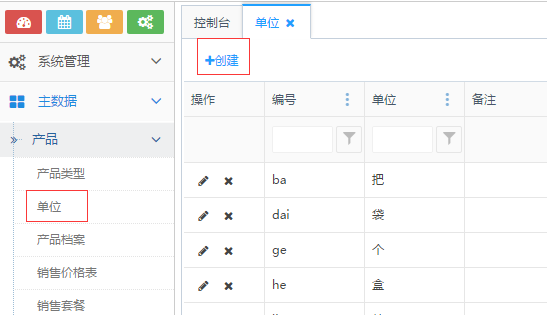
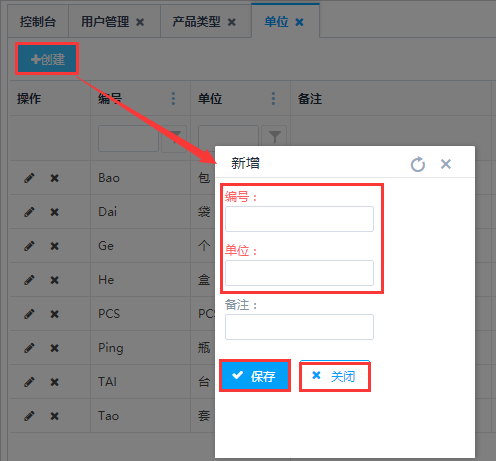
点击<编辑>按钮,在弹出的弹框中编辑单位信息保存即可。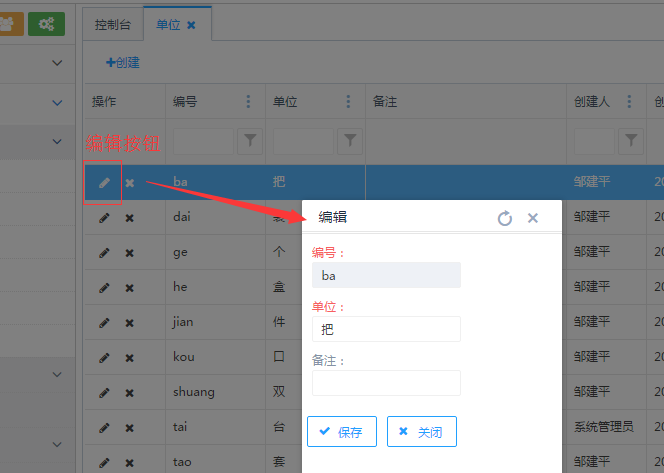
点击<删除>按钮,弹出提示,点击提示上的<确认>按钮,删除该条记录;点击提示上的<取消>按钮,则返回不删除。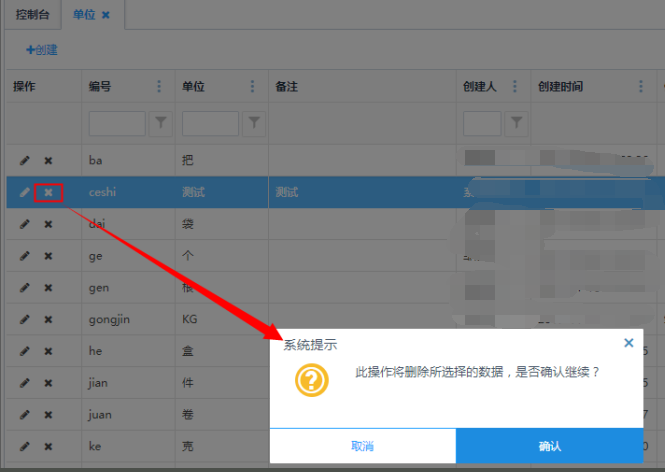
访问路径:主数据—产品—产品档案
系统所有产品的存在地,也即在进行仓库扫描盘点,采购要货等一系列操作所需要的产品均需要有对应的档案。若该产品不存在系统则是盘点扫描的时候是查阅不到该数据的,所以产品档案可以理解为承接所有产品的一个容器,每个类型每个型号均需要在此维护好。
第一步:点击<创建>按钮,进入到产品创建页面选择产品类型填写产品的信息。
【温馨提示】
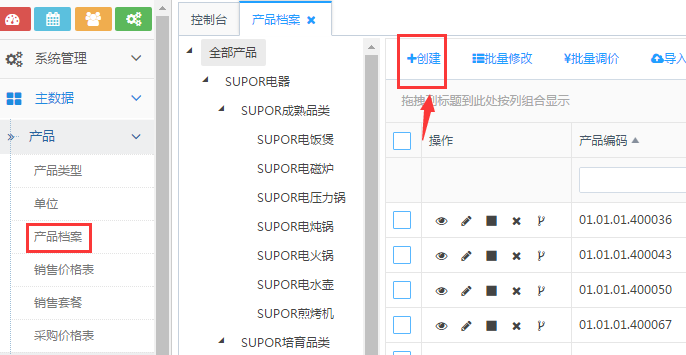
添加产品的时候提示产品编码重复,若在档案中找不到该数据则需要注意查看回收站,数据有可能存在回收站里。所以针对不常用的档案建议禁用即可,不轻易删除。
新建产品档案基本信息如图,其中标红字段为必填字段: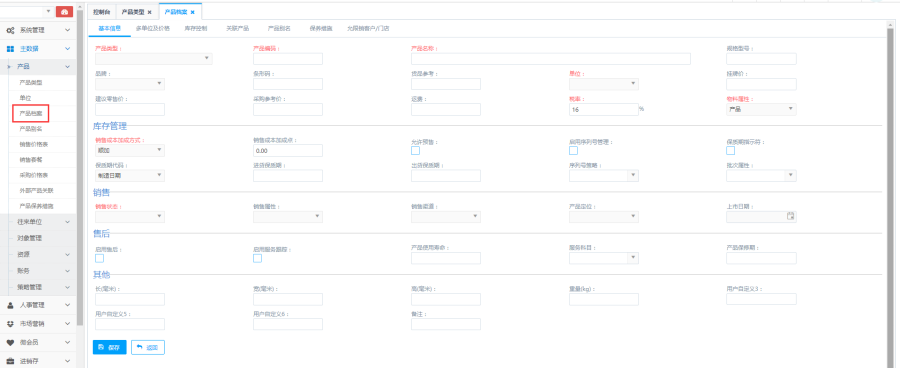
第一步:编辑产品档案
a.单独修改:在操作栏点击<编辑>按钮,便会跳转到产品档案详情页面,编辑完后点击保存即可。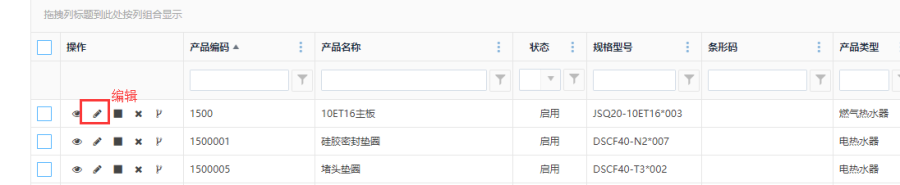
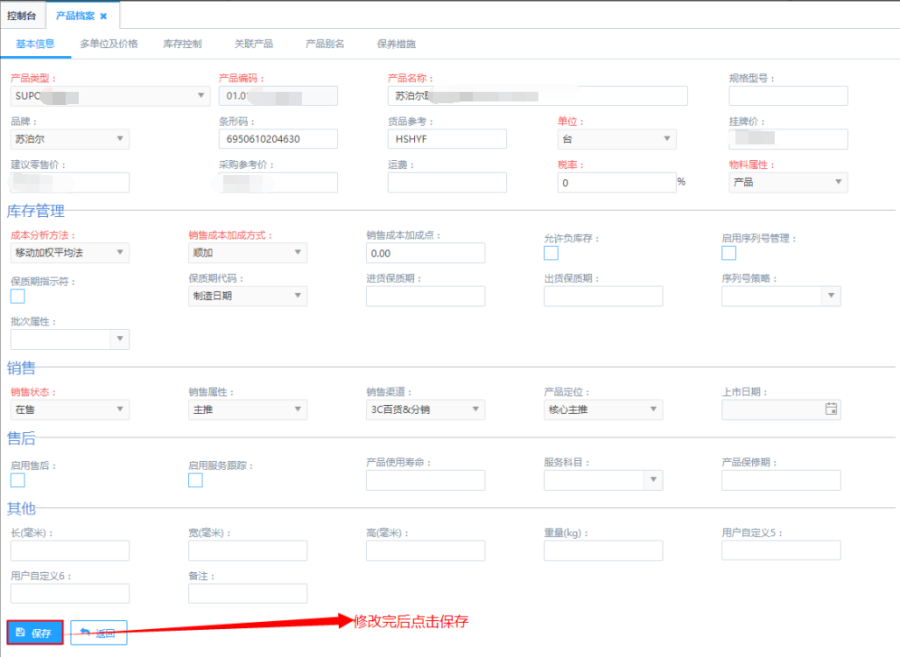
b.批量修改:选择多条数据后,点击<批量修改>按钮,在给出的弹框中选择要修改的属性后再填上值确认即可。如图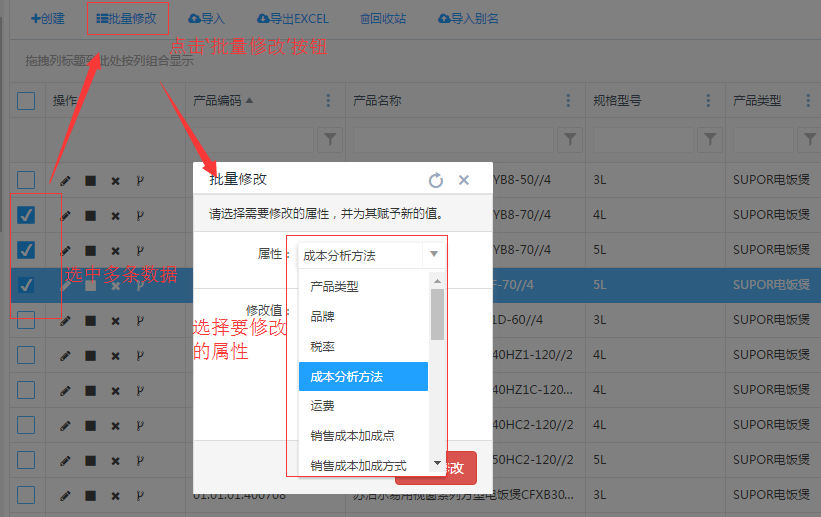
第二步:禁用/启用产品档案
如果产品不再使用,可以将产品进行停用,停用后,选择产品的时候就不会出现停用的产品。
第三步:删除产品档案,删除的产品将移除至回收站。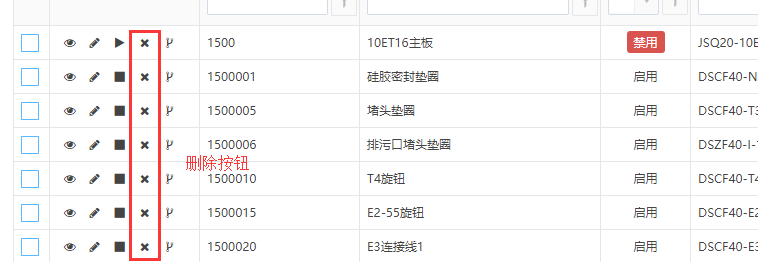
点击列表操作栏内的<修改历史>按钮,给出的弹框内会显示数据的修改记录。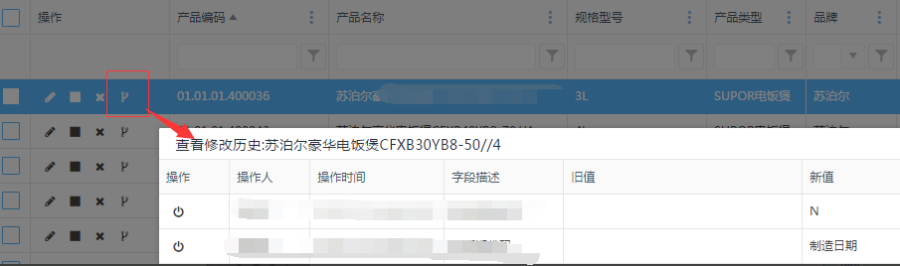
点击列表操作栏内的<批量调价>按钮,给出的弹框内会显示产品的价格。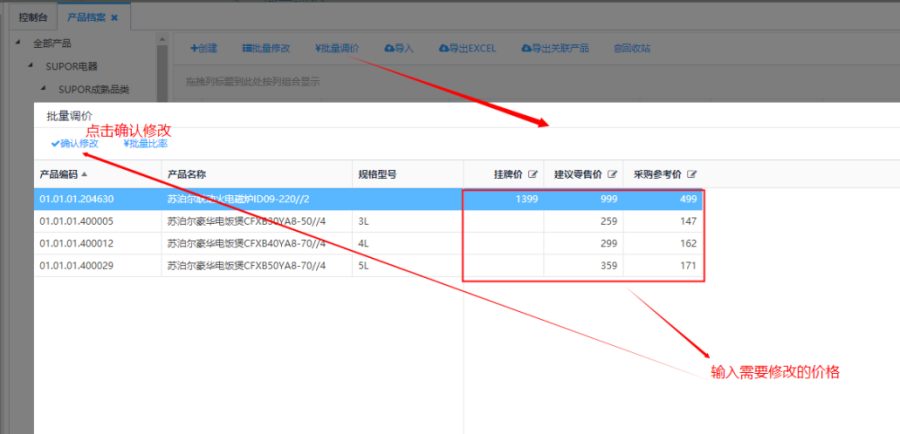
点击列表上方<导入>按钮,可批量导入数据。
第一步:点击列表上方的<导入>按钮,在产品类型导入页面点击<下载最新模板>填写好内容: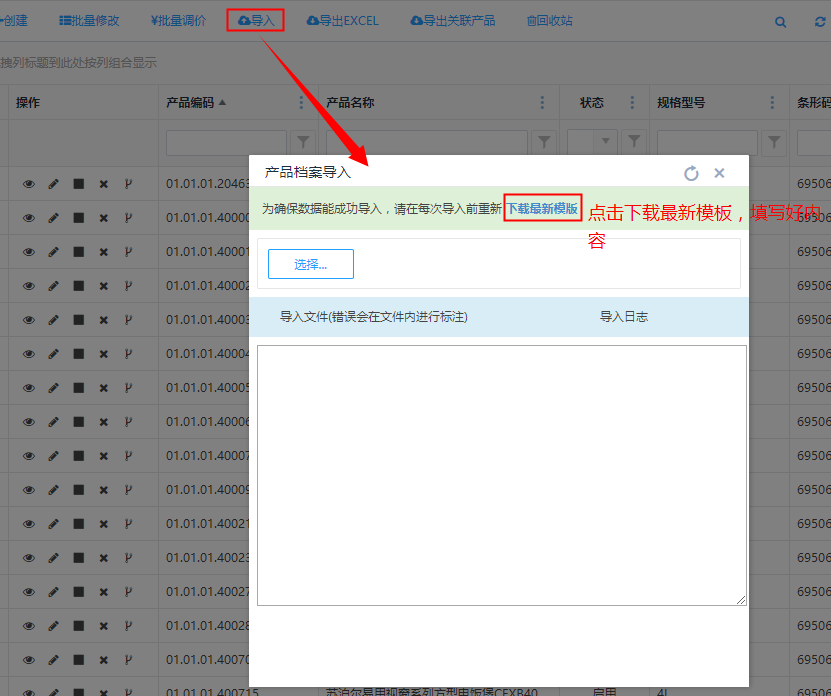
第二步:下载模板后,填写相应的数据,点击<选择>,选择保存的文件:
第三步:点击<上传文件>,完成导入。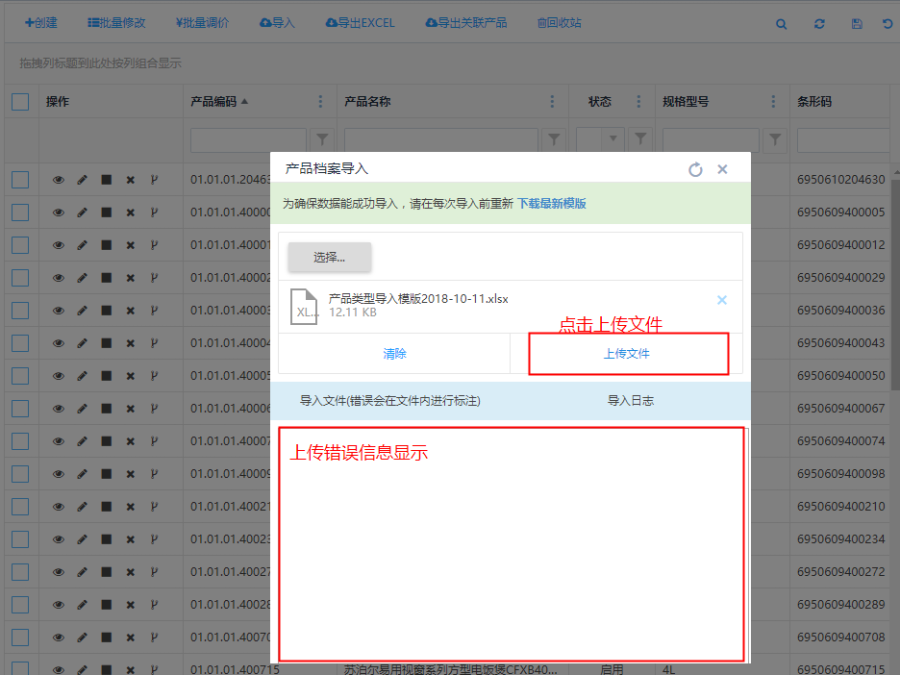
点击<导出excel>按钮将导出列表内容。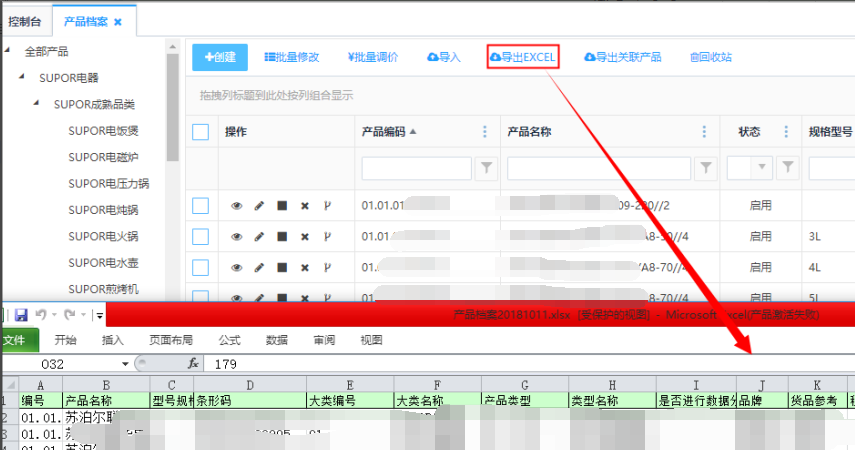
点击<回收站>按钮,跳转到回收站页面,可查看删除的记录信息。点击<删除>按钮,弹出提示框,点击提示上的<确认>按钮,将彻底删除该条记录,无法找回;点击<恢复>按钮,删除的数据将会还原。